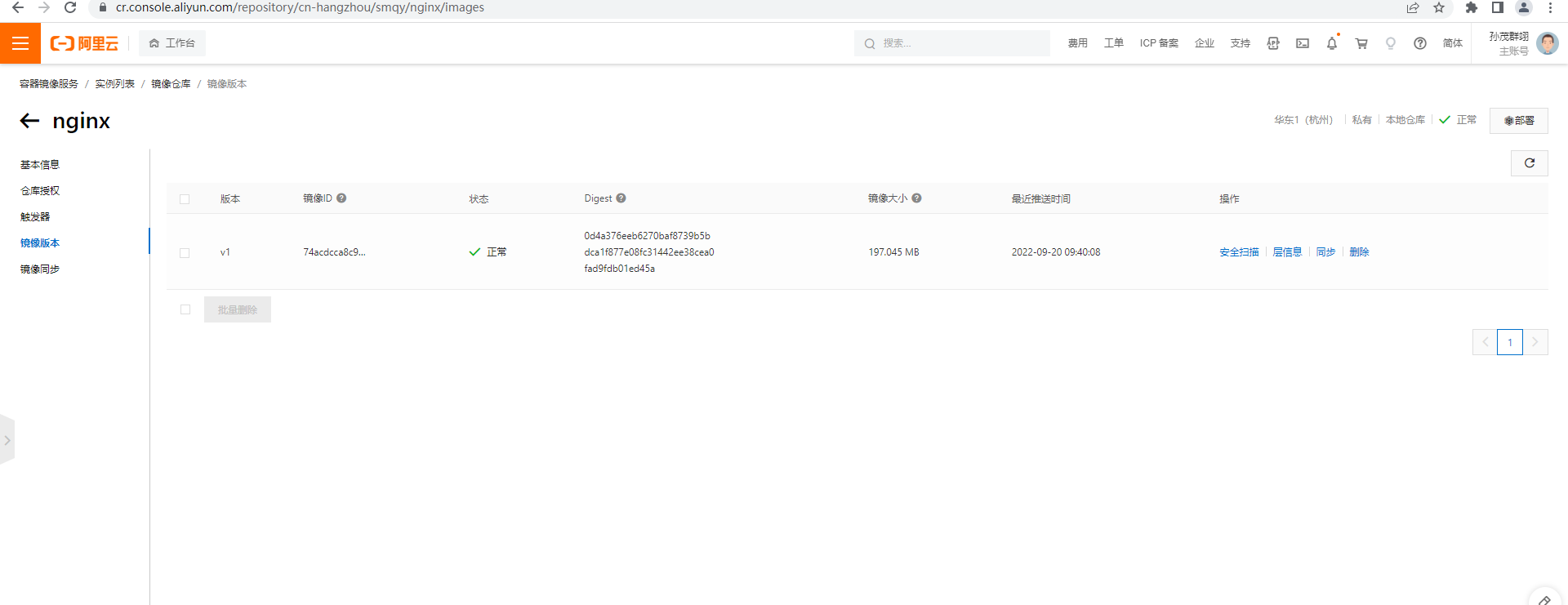手动制作yum版nginx镜像:
Docker镜像制作类似于虚拟机的模板制作,即按照公司的实际业务将需要安装的软件、相关配置等基础环境配置完成,然后将虚拟机再提交为模板,最后再批量从模板批量创建新的虚拟机,这样可以极大地简化业务中相同环境的虚拟机运行环境的部署工作,Docker的镜像制作分为手动制作可自动制作(基于DockerFile),企业通常都是基于DockerFile制作镜像。
- 启动一个centos容器,安装好常用软件以及nginx
[root@docker-server ~]# docker run -it centos bash
# 安装wget、epel、nginx等相关常用软件
[root@0195bc1d0f7b ~]# yum install epel-release -y
[root@0195bc1d0f7b ~]# yum install nginx -y
[root@0195bc1d0f7b ~]# yum install vim wget pcre pcre-devel zlib zlib-devel openssl openssl-devel iproute net-tools iotop -y
- 关闭nginx后台运行
[root@0195bc1d0f7b ~]# vim /etc/nginx/nginx.conf
user nginx;
worker_processes auto;
error_log /var/log/nginx/error.log;
pid /run/nginx.pid;
daemon off;
- 自定义web界面
[root@0195bc1d0f7b ~]# echo 'eagleslab nginx' > /usr/share/nginx/html/index.html
- 提交为镜像
[root@docker-server ~]# docker commit --help
Usage: docker commit [OPTIONS] CONTAINER [REPOSITORY[:TAG]]
Create a new image from a container's changes
Options:
-a, --author string Author (e.g., "John Hannibal Smith
<hannibal@a-team.com>")
-c, --change list Apply Dockerfile instruction to the created image
-m, --message string Commit message
-p, --pause Pause container during commit (default true)
[root@docker-server ~]# docker commit -a "2404053206@qq.com" -m "my nginx image v1" 0195bc1d0f7b centos_nginx:v1
sha256:c29204bfca8d89a06a3bb841cc6ada3c8202798e8f92b5d24c592d48105379d7
[root@docker-server ~]# docker images
REPOSITORY TAG IMAGE ID CREATED SIZE
centos_nginx v1 c29204bfca8d 9 seconds ago 386MB
mycentos v1 acf250a6cabb About an hour ago 209MB
nginx latest d1a364dc548d 2 weeks ago 133MB
hello-world latest d1165f221234 3 months ago 13.3kB
centos latest 300e315adb2f 6 months ago 209MB
docker commit适用场景:主要作用是将配置好的一些容器复用,再生成新的镜像。 commit是合并了save、load、export、import这几个特性的一个综合性的命令,它主要做了: 1、将container当前的读写层保存下来,保存成一个新层 2、和镜像的历史层一起合并成一个新的镜像 3、如果原本的镜像有3层,commit之后就会有4层,最新的一层为从镜像运行到commit之间对文件系统的修改。
从自己的镜像启动容器
[root@docker-server ~]# docker run -d -p 80:80 --name my_centos_nginx centos_nginx:v1 /usr/sbin/nginx
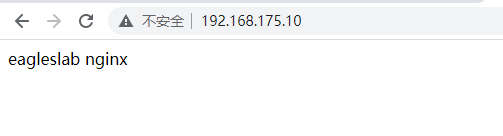
镜像构建逻辑
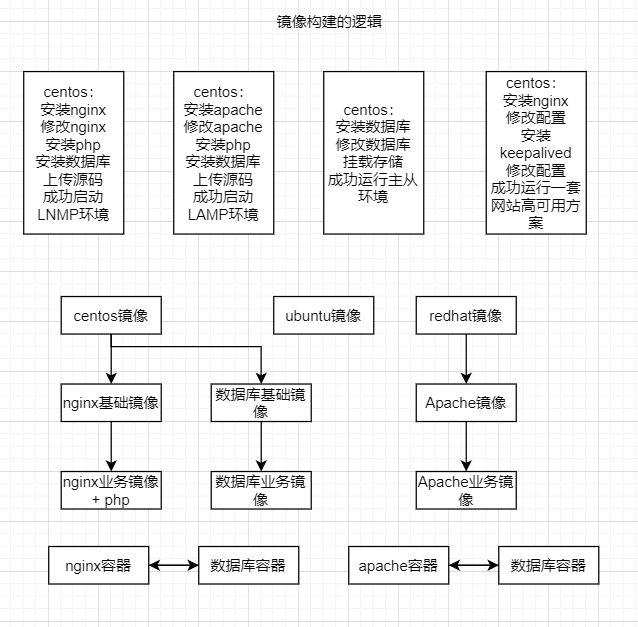
DockerFile制作镜像
DockerFile可以说是一种可以被Docker程序解释的脚本,DockerFile是由一条条的命令组成的,每条命令对应linux下面的一条命令,Docker程序将这些DockerFile指令再翻译成真正的linux命令,其有自己的书写方式和支持的命令,Docker程序读取DockerFile并根据指令生成Docker镜像,相比手动制作镜像的方式,DockerFile更能直观地展示镜像是怎么产生的,有了写好的各种各样的DockerFIle文件,当后期某个镜像有额外的需求时,只要在之前的DockerFile添加或者修改相应的操作即可重新生成新的Docker镜像,避免了重复手动制作镜像的麻烦。
指令说明
配置指令
| 指令 | 说明 |
|---|---|
ARG |
定义创建镜像过程中使用的变量 |
FROM |
指定所创建镜像的基础镜像 |
LABEL |
为生成的镜像添加元数据标签信息 |
EXPOSE |
声明镜像内服务监听的端口 |
ENV |
指定环境变量 |
ENTRYPOINT |
指定镜像的默认入口命令 |
VOLUME |
创建一个数据卷挂载点 |
USER |
指定运行容器时的用户名或UID |
WORKDIR |
配置工作目录 |
ONBUILD |
创建子镜像时指定自动执行的操作指令 |
STOPSIGNAL |
指定退出的信号值 |
HEALTHCHECK |
配置所启动容器如何进行健康检查 |
SHELL |
指定默认shell类型 |
操作指令
| 指令 | 说明 |
|---|---|
RUN |
运行指定命令 |
CMD |
启动容器时指定默认执行的命令 |
ADD |
添加内容到镜像 |
COPY |
复制内容到镜像 |
配置指令
ARG
定义创建过程中使用到的变量
比如:HTTP_PROXY 、HTTPS_PROXY 、FTP_PROXY 、NO_PROXY不区分大小写
FROM
指定所创建镜像的基础镜像
为了保证镜像精简,可以选用体积较小的Alpin或Debian作为基础镜像
EXPOSE
声明镜像内服务监听的端口
EXPOSE 22 80 8443
该指令只是起到声明作用,并不会自动完成端口映射
ENTRYPOINT
指定镜像的默认入口命令,该入口命令会在启动容器时作为根命令执行,所有传入值作为该命令的参数
支持两种格式
ENTRYPOINT ["executable","param1","param2"]exec调用执行ENTRYPOINT command param1 param2shell中执行
此时CMD指令指定值将作为根命令的参数
每个DockerFile中只能有一个ENTRYPOINT,当指定多个时只有最后一个起效
VOLUME
创建一个数据卷挂载点。
VOLUME ["/data"]
WORKDIR
为后续的RUN 、CMD 、ENTRYPOINT指令配置工作目录。
WORKDIR /path/to/workdir
可以使用多个WORKDIR 指令,后续命令如果参数是相对路径, 则会基于之前命令指定的路径
WORKDIR /a
WORKDIR b
WORKDIR c
RUN pwd
最终路径为/a/b/c
因此,为了避免出错,推荐WORKDIR 指令中只使用绝对路径。
操作指令
RUN
运行指定命令
每条RUN指令将在当前镜像基础上执行指定命令,并提交为新的镜像层
当命令较长时可以使用\来换行
CMD
CMD指令用来指定启动容器时默认执行的命令
支持三种格式
CMD ["executable","param1","param2"]相当于执行executable param1 param2CMD command param1 param2在默认的shell中执行,提供给需要交互的应用CMD ["param1","param2"]提供给ENTRYPOINT的默认参数
每个Dockerfile 只能有一条CMD命令。如果指定了多条命令,只有最后一条会被执行。
ADD
添加内容到镜像
ADD <src> <dest>
该命令将复制指定的src路径下内容到容器中的dest路径下
src可以是DockerFIle所在目录的一个相对路径,也可以是一个url,还可以是一个tar
dest可以是镜像内绝对路径,或者相对于工作目录的相对路径
COPY
复制内容到镜像。
COPY <src> <dest>
COPY 与ADD指令功能类似,当使用本地目录为源目录时,推荐使用COPY。
制作nginx镜像
DockerFile可以说是一种可以被Docker程序解释的脚本,DockerFIle是由一条条的命令组成的,每条命令对应Linux下面的一条命令,Docker程序将这些DockerFile指令再翻译成真正的Linux命令,其有自己的书写方式和支持的命令,Docker程序读取DockerFile并根据指令生成Docker镜像。
- 下载镜像
[root@docker-server ~]# docker pull centos:7
- 创建目录环境
[root@docker-server opt]# mkdir -pv dockerfile/{web/{nginx,apache},system/{centos,ubuntu}}
mkdir: 已创建目录 "dockerfile"
mkdir: 已创建目录 "dockerfile/web"
mkdir: 已创建目录 "dockerfile/web/nginx"
mkdir: 已创建目录 "dockerfile/web/apache"
mkdir: 已创建目录 "dockerfile/system"
mkdir: 已创建目录 "dockerfile/system/centos"
mkdir: 已创建目录 "dockerfile/system/ubuntu"
- 进入到指定目录
[root@docker-server opt]# cd dockerfile/web/nginx/
[root@docker-server nginx]# pwd
/opt/dockerfile/web/nginx
- 下载源码包
[root@docker-server nginx]# wget http://nginx.org/download/nginx-1.20.1.tar.gz
[root@docker-server nginx]# ls
Dockerfile nginx-1.20.1.tar.gz
- 编写DockerFile
[root@docker-server nginx]# vim Dockerfile
# 第一行先定义基础镜像,后面的本地有效的镜像名,如果本地没有,会从远程仓库下载
FROM centos:7
# 镜像维护者的信息
MAINTAINER hugo 2763743788@qq.com
# 将编译安装nginx的步骤执行一遍
RUN yum install -y vim wget tree lrzsz gcc gcc-c++ automake pcre pcre-devel zlib zlib-devel openssl openssl-devel iproute net-tools iotop
# 上传nginx压缩包
ADD nginx-1.20.1.tar.gz /usr/local/src/
RUN cd /usr/local/src/nginx-1.20.1 \
&& ./configure --prefix=/usr/local/nginx --with-http_sub_module \
&& make \
&& make install \
&& cd /usr/local/nginx
# 可以添加自己事先准备的配置文件
# ADD nginx.conf /usr/local/nginx/conf/nginx.conf
RUN useradd -s /sbin/nologin nginx \
&& ln -sv /usr/local/nginx/sbin/nginx /usr/sbin/nginx \
&& echo 'test nginx !' > /usr/local/nginx/html/index.html
# 声明端口号
EXPOSE 80 443
CMD ["nginx", "-g", "daemon off;"]
- 构建镜像
[root@docker-server nginx]# docker build -t nginx:v1 .
[root@docker-server nginx]# docker images | grep v1
nginx v1 fbd06c1753c0 8 seconds ago 581MB
- 测试
[root@docker-server nginx]# docker run -d -it -p 80:80 nginx:v1
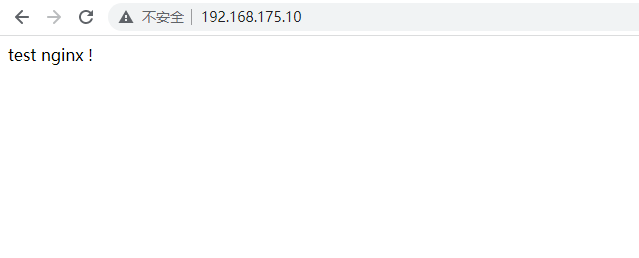
案例:https://blog.51cto.com/u_14080162/2464376
镜像上传
官方docker仓库
- 准备账户
登陆到docker hub官网创建账号,登陆后点击settings完善信息
- 填写账户基本信息
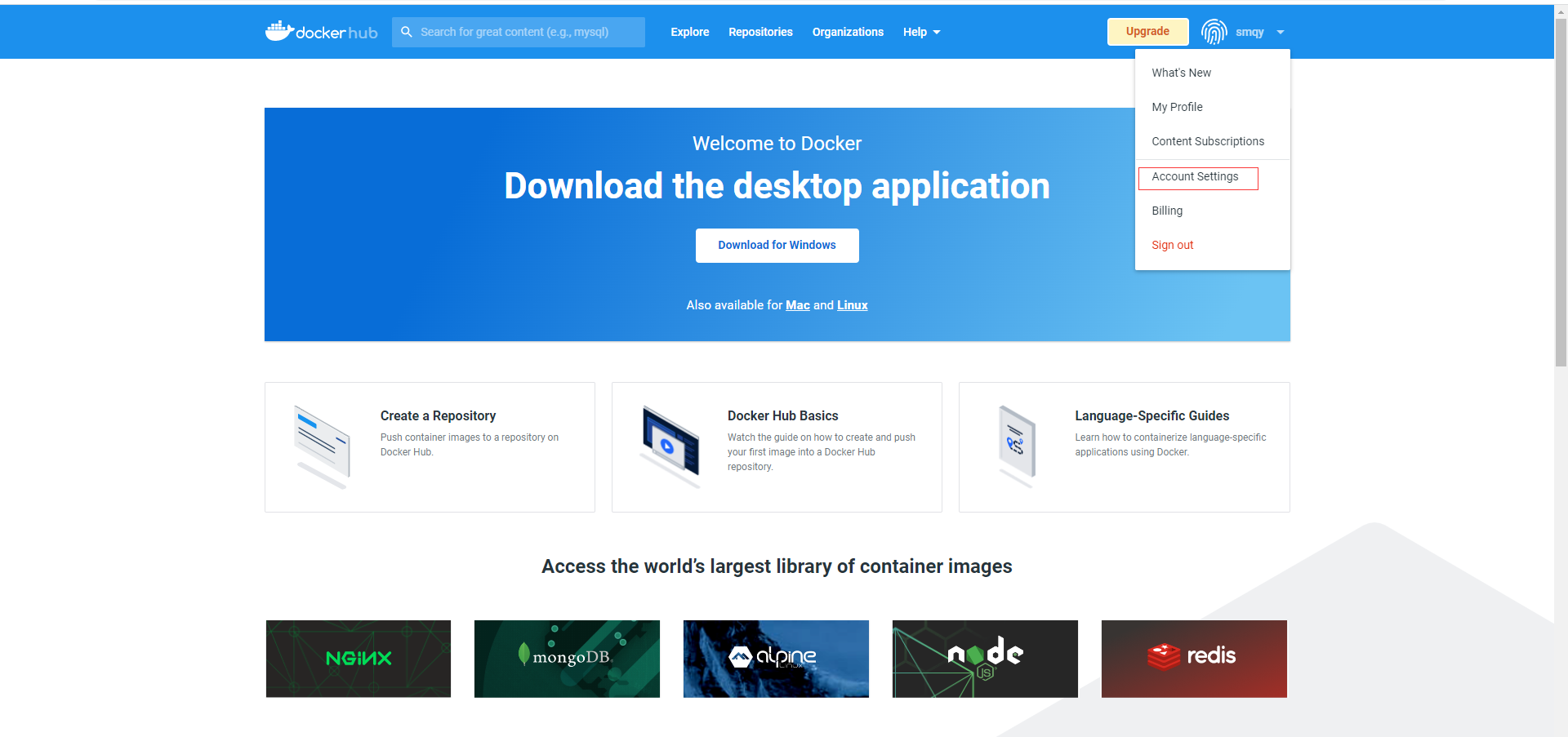
- 登陆仓库
[root@docker-server ~]# docker login docker.io
Login with your Docker ID to push and pull images from Docker Hub. If you don't have a Docker ID, head over to https://hub.docker.com to create one.
Username: smqy
Password:
WARNING! Your password will be stored unencrypted in /root/.docker/config.json.
Configure a credential helper to remove this warning. See
https://docs.docker.com/engine/reference/commandline/login/#credentials-store
Login Succeeded
[root@docker-server ~]# ls -a
. .bash_history .bashrc dockerfile .tcshrc
.. .bash_logout .cshrc docker_in.sh .viminfo
anaconda-ks.cfg .bash_profile .docker .pki
[root@docker-server ~]# cat .docker/config.json
{
"auths": {
"https://index.docker.io/v1/": {
"auth": "YmJqMTAzMDp6aGFuZ2ppZTEyMw=="
}
}
}[root@docker-server ~]#
- 给镜像tag标签并上传
[root@docker-server ~]# docker tag nginx:v1 docker.io/smqy/nginx:v1
[root@docker-server ~]# docker images
REPOSITORY TAG IMAGE ID CREATED SIZE
nginx v1 fbd06c1753c0 12 minutes ago 581MB
smqy/nginx v1 fbd06c1753c0 12 minutes ago 581MB
centos_nginx v1 74acdcca8c97 21 hours ago 525MB
nginx latest 2b7d6430f78d 3 weeks ago 142MB
centos 7 eeb6ee3f44bd 12 months ago 204MB
nginx 1.8 0d493297b409 6 years ago 133MB
[root@docker-server ~]# docker push docker.io/smqy/nginx:v1
The push refers to repository [docker.io/smqy/nginx]
4f86a3bf507f: Pushed
0d11c01ff3ef: Pushed
45fc5772a4e4: Pushed
174f56854903: Mounted from library/centos
v1: digest: sha256:385bfe364839b645f1b2aa70a1d779b0dca50256ea01ccbe4ebde53aabd1d96d size: 1164
- 到docker官网进行验证
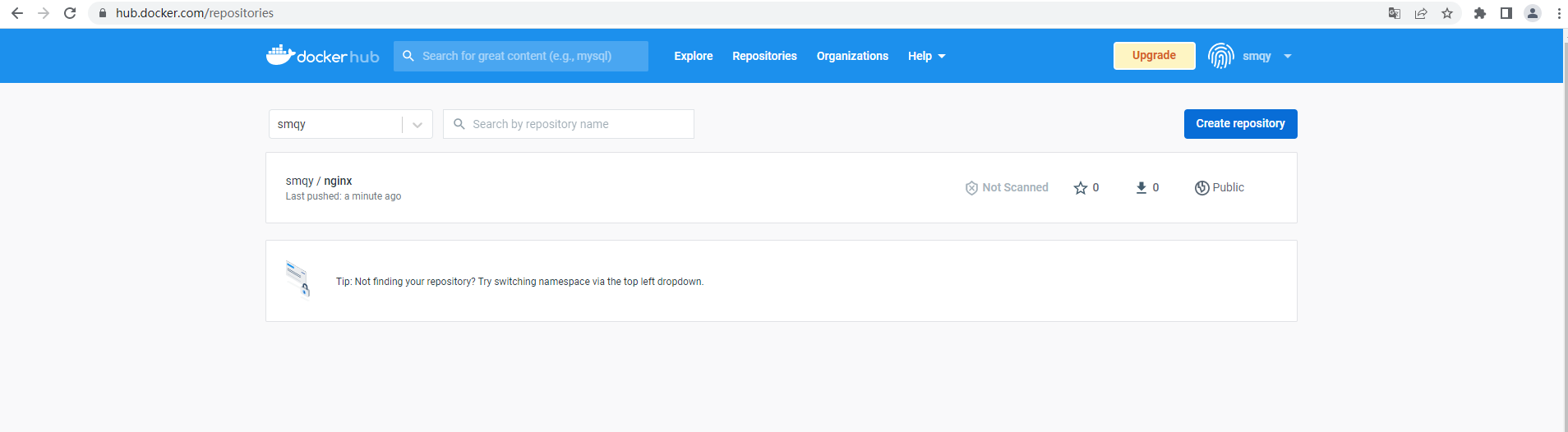
- 更换到其他docker服务器下载镜像
[root@docker-server ~]# docker login docker.io
阿里云仓库
将本地镜像上传至阿里云,实现镜像备份与统一分发的功能
https://cr.console.aliyun.com/
注册账户、创建namespace、创建仓库、修改镜像tag以及上传镜像
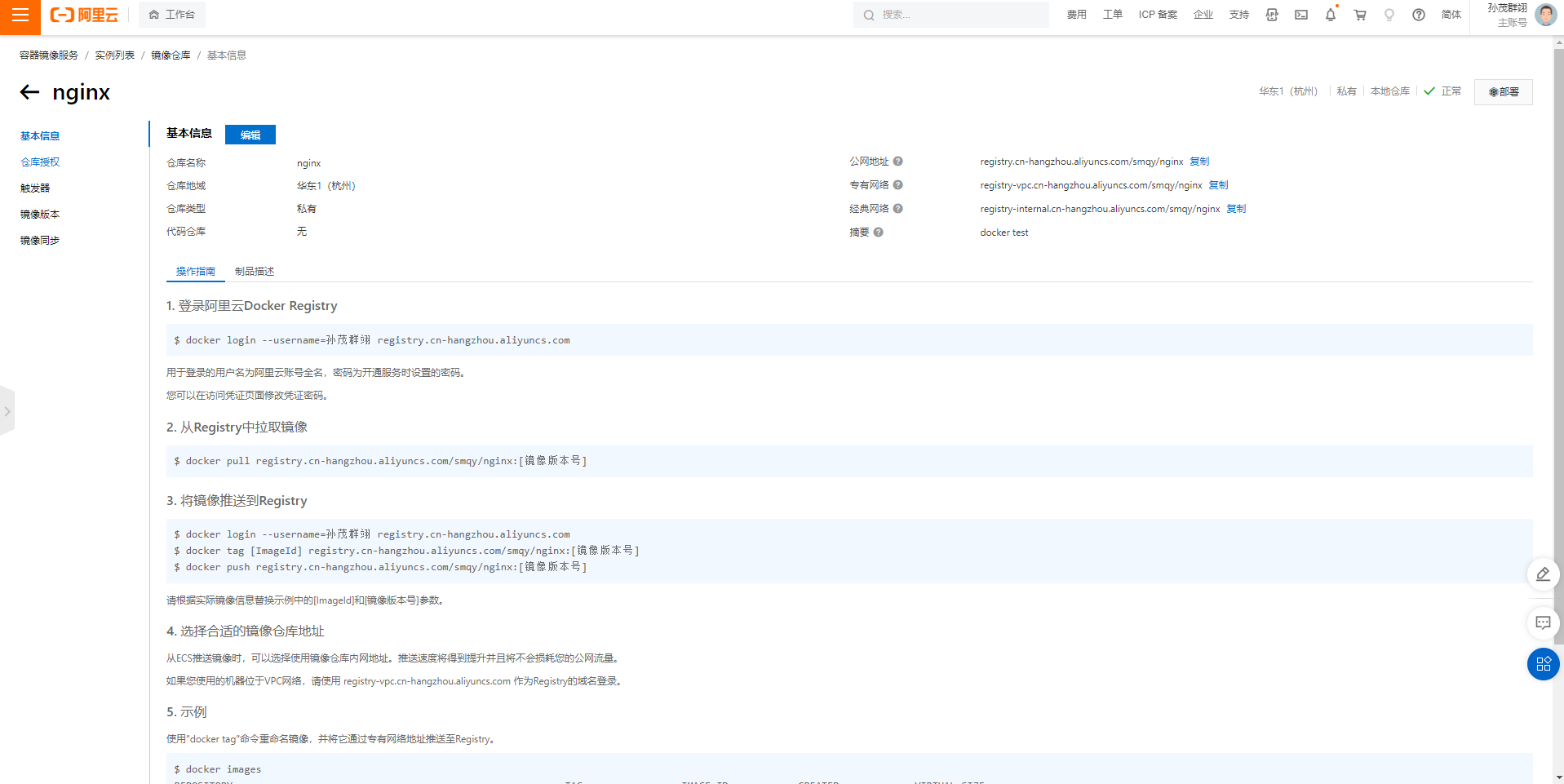
- 登录阿里云Docker Registry
$ docker login --username=牛老师 registry.cn-hangzhou.aliyuncs.com
Password:
WARNING! Your password will be stored unencrypted in /root/.docker/config.json.
Configure a credential helper to remove this warning. See
https://docs.docker.com/engine/reference/commandline/login/#credentials-store
Login Succeeded
用于登录的用户名为阿里云账号全名,密码为开通服务时设置的密码。
您可以在访问凭证页面修改凭证密码。
- 从Registry中拉取镜像
$ docker pull registry.cn-hangzhou.aliyuncs.com/smqy/nginx:[镜像版本号]
- 将镜像推送到Registry
$ docker login --username=孙茂群翊 registry.cn-hangzhou.aliyuncs.com
$ docker tag [ImageId] registry.cn-hangzhou.aliyuncs.com/smqy/nginx:[镜像版本号]
# docker tag centos_nginx:v1 registry.cn-hangzhou.aliyuncs.com/smqy/nginx:v1
$ docker push registry.cn-hangzhou.aliyuncs.com/smqy/nginx:[镜像版本号]
docker push registry.cn-hangzhou.aliyuncs.com/smqy/nginx:v1
The push refers to repository [registry.cn-hangzhou.aliyuncs.com/smqy/nginx]
5d90084f25f2: Pushed
174f56854903: Pushed
v1: digest: sha256:0d4a376eeb6270baf8739b5bdca1f877e08fc31442ee38cea0fad9fdb01ed45a size: 742
请根据实际镜像信息替换示例中的[ImageId]和[镜像版本号]参数。
- 选择合适的镜像仓库地址
从ECS推送镜像时,可以选择使用镜像仓库内网地址。推送速度将得到提升并且将不会损耗您的公网流量。
如果您使用的机器位于VPC网络,请使用 registry-vpc.cn-hangzhou.aliyuncs.com 作为Registry的域名登录。
- 示例
使用"docker tag"命令重命名镜像,并将它通过专有网络地址推送至Registry。
$ docker images
REPOSITORY TAG IMAGE ID CREATED VIRTUAL SIZE
registry.cn-hangzhou.aliyuncs.com/smqy/nginx v1 74acdcca8c97 22 hours ago 525MB
使用 "docker push" 命令将该镜像推送至远程。
$ docker push registry-vpc.cn-hangzhou.aliyuncs.com/acs/agent:0.7-dfb6816